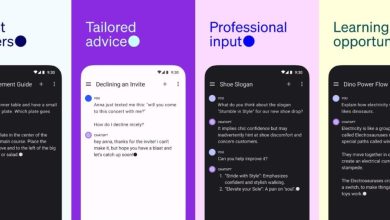عندما تحصل على ساعة ذكية جديدة ، فإن أول شيء تريد القيام به هو إقرانها بهاتفك. ولكن بعد ذلك ، سترغب على الأرجح في تخصيص الجهاز القابل للارتداء بواجهة ساعة غير تلك التي تأتي مثبتة مسبقًا خارج الصندوق. وعلى الرغم من وجود مجموعة من الخيارات المختلفة للاختيار من بينها ، فقد ترغب في التحقق من كيفية إضافة وجوه Google Arts & Culture إلى Fitbit Versa 4 أو Sense 2.
يتكون وجه الساعة هذا من عدة قطع فنية مختلفة من مجموعة رقمية. عملت Google مع العديد من “المؤسسات الثقافية والفنانين حول العالم للحفاظ على فن وثقافة العالم ونقلهما عبر الإنترنت حتى يمكن لأي شخص في أي مكان الوصول إليه”. والآن ، يمكنك إضافته إلى اثنين من أفضل الساعات الذكية.
كيفية إضافة وجوه Google Arts & Culture إلى Fitbit Versa 4 أو Sense 2
1. تأكد من شحن وتوصيل Fitbit Versa 4 أو Sense 2 بهاتفك.
2. افتح ملف فيتبيت التطبيق على الهاتف المتصل.
3. اضغط على صورة الملف الشخصي في الزاوية اليسرى العليا.
4. من صفحة الحساب ، انقر فوق اسم جهازك.
5. اضغط على صالة عرض زر.
6. في الزاوية العلوية اليمنى ، انقر فوق يبحث زر.
7. اضغط على الموجه وابحث عن الفنون أو فنون جوجل.
8. حدد ملف فنون جوجل الخيار الذي يظهر.
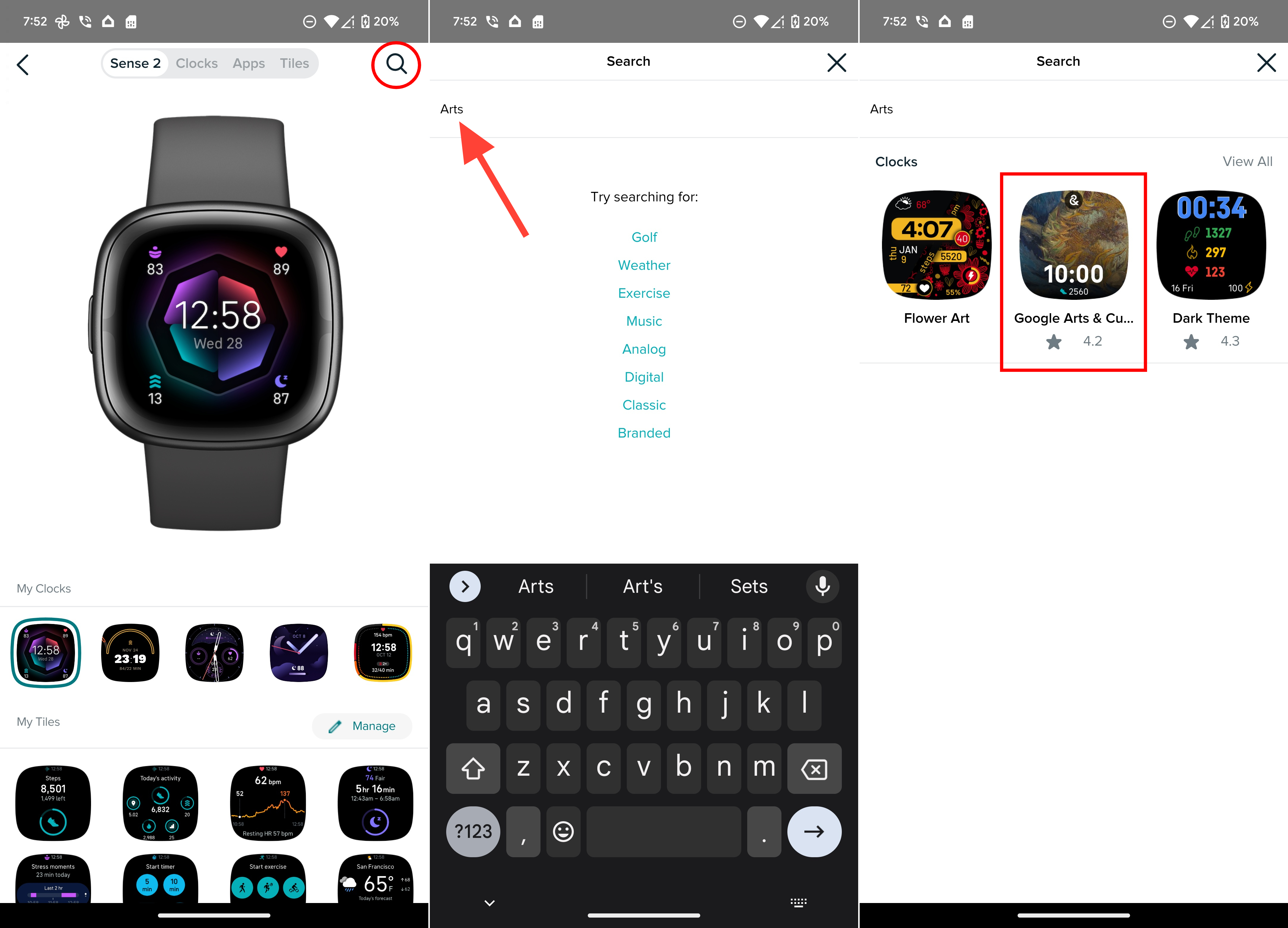
9. اضغط على ثَبَّتَ زر.
10. تبديل أي أذونات الذي تريد تقديمه لوجه ساعة Google Arts & Culture.
11. بمجرد تحديده ، انقر فوق يتابع زر.
12. من صفحة الجهاز الرئيسية ، يختار وجه Google Arts & Culture المُثبت حديثًا.
13. اضغط على يختار زر.
14. بعد أن ترى وجه الساعة الجديد مطبقًا على Versa 4 أو Sense 2 ، يمكنك الخروج من تطبيق Fitbit.
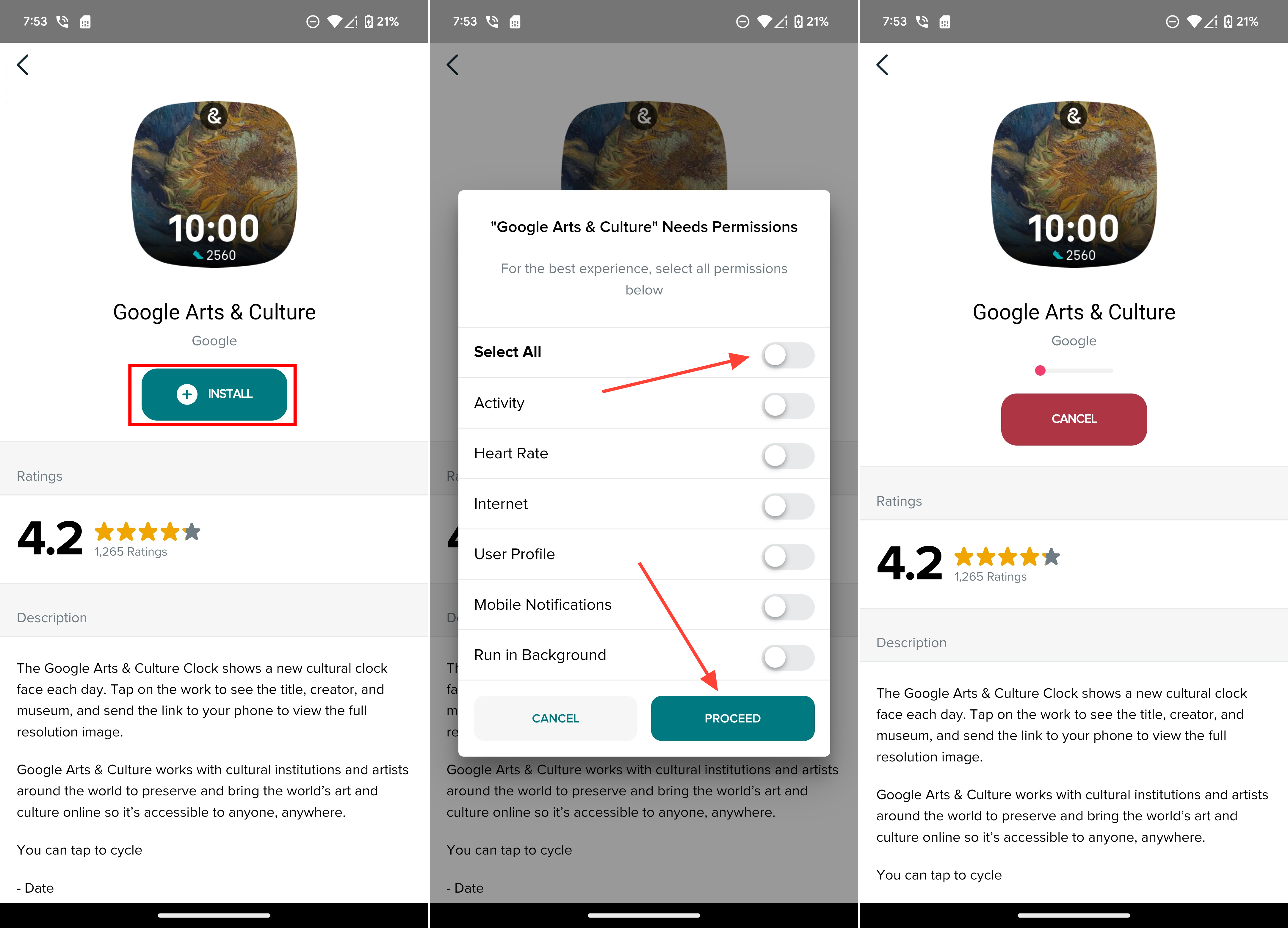
الكثير من وجوه الساعة ، لا مزيد من تطبيقات الطرف الثالث

كان أحد أكثر الإدراكات المخيبة للآمال بعد إطلاق Fitbit Sense 2 و Versa 4 هو أنك لن تكون قادرًا على تثبيت تطبيقات الطرف الثالث. حتى أن الشركة ذهبت إلى أبعد من ذلك لإزالة القدرة على استخدام مساعد Google ، مما ترك المستخدمين يعتمدون على Amazon Alexa إذا كانوا يريدون مساعدًا صوتيًا على معصمهم.
على الجانب الآخر ، ما زلنا سعداء برؤية أنه يمكنك تنزيل وتثبيت وجوه ساعة خارجية. وفي بعض الأحيان ، ستصدر Google أو Fitbit وجهًا جديدًا للساعة يمكن أن يضيف القليل من الذوق إلى أفضل تطبيق Fitbit ، أو مجرد شيء مختلف.

ثاني أفضل تطبيق Fitbit
لا تنحرف Fitbit’s Sense 2 كثيرًا عن سابقتها باستثناء طريقتين رئيسيتين. يوجد زر مادي جديد على الجانب ، بينما يكون أيضًا أخف وزنًا وأرق. هذا هو الخيار الأفضل إذا كنت لا ترغب في الظهور في Google’s Pixel Watch.